第 4 章
利用 Trello Power-Up 增强您的工作流程
通过将您的顶级工作工具和应用连接至您的 Trello 看板,简化您的工作和协作体验。这些集成(在 Trello 中称为 Power-Up)可充当您各个工具之间的桥梁。
通过激活 Power-Up,您可以将 Trello 看板变成您工作的单一数据源。这意味着所有信息均需集中在一个地方。
Power-Up 目录
Trello 的 Power-Up 目录 包含 200 多个集成。通过从菜单中选择 Power-Up(即 Trello 看板右上角的“显示菜单”)来启动 Power-Up 目录。
您可以搜索特定 Power-Up,也可以按集成类型(例如:分析、通信和工作效率)浏览。
以下是有关 Power-Up 的一些重要信息:
启用 Power-Up
找到要启用的 Power-Up 后,请选择绿色“添加”按钮。Trello 会提示您从下拉菜单中选择一个看板,然后在您选择的任何一个看板上激活 Power-Up。
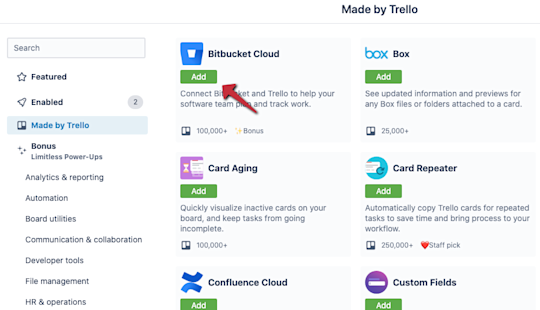
如果要为多个看板启用 Power-Up,则需要重复该过程并从下拉列表选择每个看板。
禁用 Power-Up
如果要禁用 Power-Up,请从菜单中选择 Power-Up。此选项右侧的数字表示您在看板上启用的 Power-Up 数量。
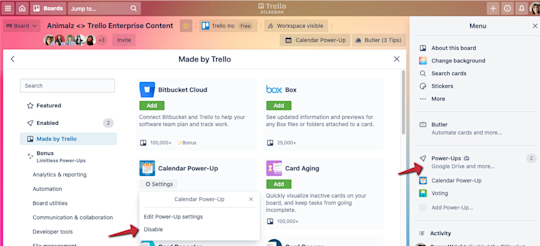
找到要禁用的 Power-Up,然后选择 Power-Up 名称下方的“设置”。Trello 为您提供了编辑 Power-Up 设置或禁用 Power-Up 的选项。通过禁用 Power-Up,可从看板中删除集成,且通过看板开展工作和协作的所有成员都将无法再访问该集成。
探索必备的 Power-Up
由于有 200 多个 Power-Up,难免让人觉得无从着手。下面来深入了解一些热门 Power-Up,以及如何在看板上利用这些 Power-Up。
Slack
Trello Enterprise 与 Slack 的无缝集成结合了协作和沟通功能,能够帮助您打造终极的工作效率引擎。
利用 Slack Power-Up,您可以
- 直接从 Slack 创建新 Trello 卡片或向现有卡片添加详细信息。
- 将 Trello 链接直接粘贴到 Slack 通道中并提取关键信息,例如:分配的团队成员、卡片描述和评论。
- 将 Slack 中的对话或头脑风暴会议附加到 Trello 卡片上。
Google Drive
超过一百万 Trello 用户在其工作区中启用了 Google Drive Power-Up,其理由也十分充分:其内置的文件搜索功能有助于轻松查找和附加所需的文件夹和文件。
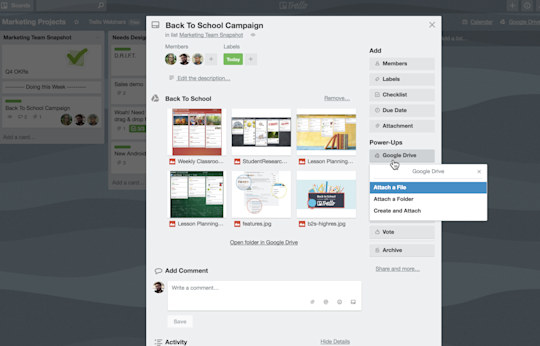
利用 Google Drive Power-Up,您可以
- 直接从卡片即时新建文档、电子表格或幻灯片演示文稿。 直接在 Trello 中搜索“Google Drive”,然后创建并附加相关文件和文件夹。 查看实时预览和详细信息,然后单击返回 Google Drive。
Confluence Cloud
在资源创建和知识管理方面,Confluence 可让您梦想成真。利用 Confluence Cloud 集成功能,通过附加相关资源,您可以全面了解您的任务。
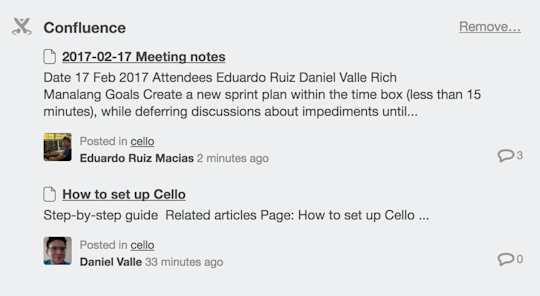
利用 Confluence Cloud Power-Up,您可以:
- 直接从 Trello 卡片新建 Confluence 页面。
- 通过将 Confluence 页面附加到卡片上以快速访问 Confluence 资源。
- 查看关键页面详细信息,例如:页面创建者和创建时间、页面内容的片段以及页面上的评论数量。
Jira
借助 Trello 的 Jira 集成以及卡片级别的详细洞察信息,您可以随时了解重要的 Jira 任务和长篇故事。
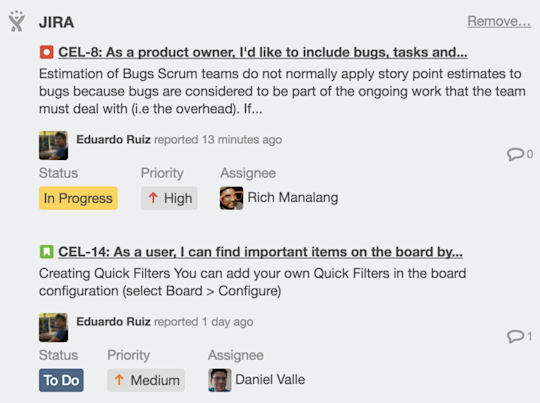
利用 Jira Power-Up,您可以
- 在 Trello 卡片的关联 Jira 项目中新建事务,然后将其链接回 Jira 中的那些卡片。
- 快速跳转到关联的 Jira 任务和长篇故事,然后查看已分配的团队成员和状态更新。
- 让支持、销售和客户成功等非技术团队了解缺陷和代码修复的最新情况。
想了解 Power-Up Trello 还提供哪些功能?前往 Power-Up 目录,了解与 200 多种顶级工作工具集成的更多相关信息。
将电子邮件转化为真正的操作项目
Trello 使您可以轻松地将重要电子邮件(及电子邮件中的所有信息)转换为卡片和操作项目。
向看板或卡片发送电子邮件
电子邮件可以帮助您与公司内外部的联系人进行沟通。利用 Trello 的“发送至看板”功能,可将重要电子邮件发送到特定的 Trello 看板或卡片。
每个看板和卡片都有自己唯一的电子邮件地址,您可以向其发送电子邮件。这样就可以使用卡片背面的电子邮件内容新建卡片。您甚至可以选择将卡片添加到哪个列表,以及您希望卡片在列表中的显示位置。
适用于 Gmail 的 Trello 加载项
通过适用于 Gmail 的 Trello 加载项,可直接在收件箱中将电子邮件转换为 Trello 卡片。该插件甚至允许您编辑卡片详细信息,例如卡片的名称、描述和到期时间,甚至其目标看板和列表。
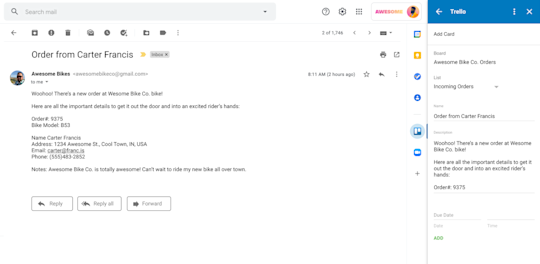
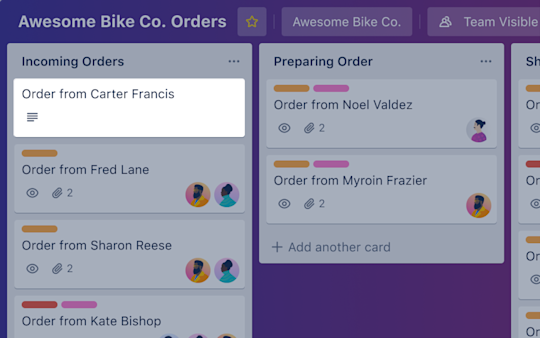
现在您已经了解了如何使用集成来助力自己的工作,接下来您将了解下一重大工作效率提升手段:自动化。